今天大学路小编整理了如何进行Excel表格操作:输入公式,设置等级相关信息,希望在这方面能够更好帮助到大家。

G3=LOOKUP(F3,$J$3:$K$5)
或者=LOOKUP(F3,{0,"C";1000,"B";1500,"A"})
或者=IF(F3<1000,"C",IF(F3<1500,"B","A"))
公式向下复制
在 Excel 中可以使用等差数列公式来对成绩进行赋分,具体操作如下:
在 Excel 中新建一个工作表,并在第一列输入学生姓名,第二列输入学生成绩,第一名对应的单元格输入 100,最后一名对应的单元格输入 80。
在第三列输入一个序号列,表示每个学生在班级中的排名。可以通过 Excel 的函数来实现自动排名。假设学生姓名在 A 列,成绩在 B 列,序号在 C 列,可以在 C2 单元格输入以下公式:=RANK(B2,$B$2:$B$N+1,0),其中,B2 表示当前单元格的成绩,$B$2:$B$N+1 表示整个成绩列的范围,0 表示降序排列(从大到小),N 表示最后一个学生的行号。
在第四列输入一个赋分列,表示每个学生获得的分数。假设序号在 C 列,第一名对应的单元格输入 100,最后一名对应的单元格输入 80,那么可以在 D2 单元格输入以下公式:=100-((C2-1)/(N-1))*20,其中,C2 表示当前单元格的序号,N 表示学生总数,20 表示总分 100 和 80 之差。这个公式的意思是,将第一名的分数设为 100,最后一名的分数设为 80,然后将中间的分数通过等差数列公式计算出来。
将第三列和第四列中的公式拖动到整个表格中,即可自动计算每个学生的序号和分数。
需要注意的是,如果存在成绩相同的情况,可以使用 Excel 的平均排名函数和平均赋分函数来处理。同时,赋分公式的具体设置也可以根据实际情况进行调整。
以上,就是大学路小编给大家带来的如何进行Excel表格操作:输入公式,设置等级全部内容,希望对大家有所帮助!
 全面禁止课外辅导机构?别误解了,要整顿的是这类培训班
全面禁止课外辅导机构?别误解了,要整顿的是这类培训班
现在的家长压力普遍很大,在升学的压力下不得不把孩子送去各类的辅导机构。为此,有家长呼吁:要全面禁止课
2021年08月03日 11:56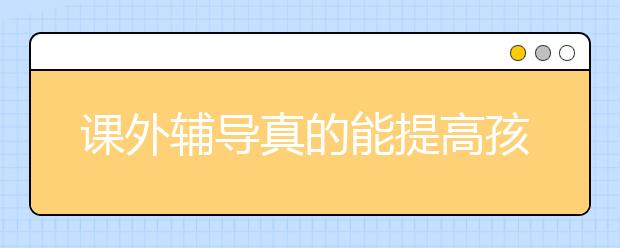 课外辅导真的能提高孩子高考成绩吗?
课外辅导真的能提高孩子高考成绩吗?
课外报班,每个家长心里都有自己的想法:“我家孩子数学不行,是不是得补补啊?”又或是“别的孩子都报辅导
2019年11月11日 22:18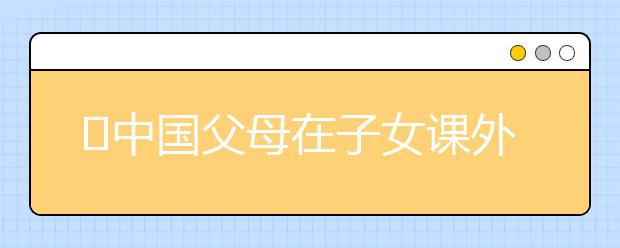 中国父母在子女课外辅导上花了多少钱
中国父母在子女课外辅导上花了多少钱
课外辅导是一种较为常见的课外学习活动,也是一种组织化的校外活动形式。特别是在中国的基础教育阶段,学校
2019年11月11日 22:19 全面禁止课外辅导机构,你支持吗?
全面禁止课外辅导机构,你支持吗?
有人说,校外培训机构是校内教育的完善和补充,然而也造成学生更多的学习压力和家长们的经济负担。社会上一
2019年11月11日 22:13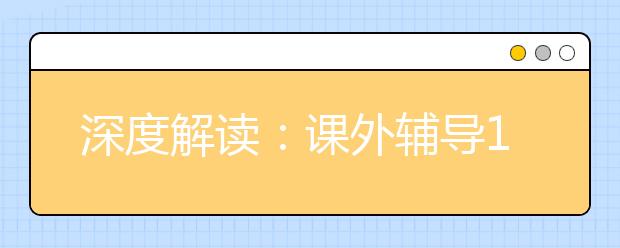 深度解读:课外辅导1对1,在线课,小班课,大班课,家长该如何选择?
深度解读:课外辅导1对1,在线课,小班课,大班课,家长该如何选择?
其实这是一个系统性问题,家长由于大部分只有一个孩子,经验非常有限,也不做教育方面的研究,所以很多时候
2019年11月11日 22:08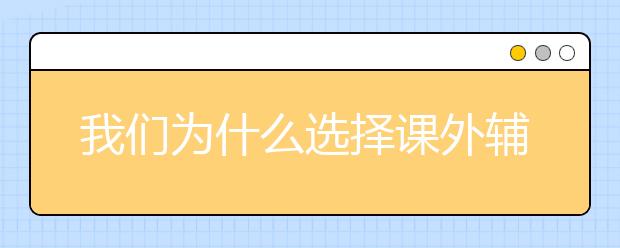 我们为什么选择课外辅导?
我们为什么选择课外辅导?
教育培训行业,在我的认知里是从2010年1月29日开始的。那时我刚刚进入新东方天津学校。面试、试讲、
2019年11月11日 22:00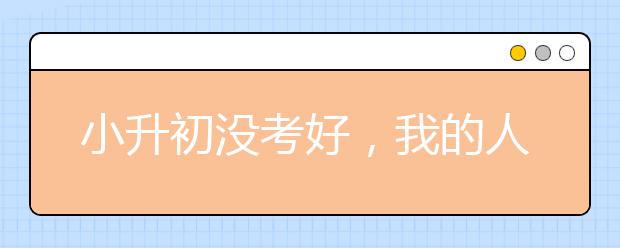 小升初没考好,我的人生好像完蛋了
小升初没考好,我的人生好像完蛋了
打开大学录取通知书,是高考考生们梦想成真的瞬间。同样的,在大洋彼岸的小岛国新加坡,每一年也有一群又一
2019年11月12日 13:14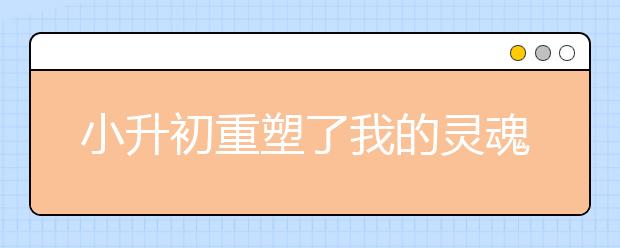 小升初重塑了我的灵魂,还有肉体
小升初重塑了我的灵魂,还有肉体
不经历一次小升初,我还以为九年义务教育没我啥事。小升初让我明白,家长需要经历的最严峻的义务可能来了,
2019年11月12日 13:05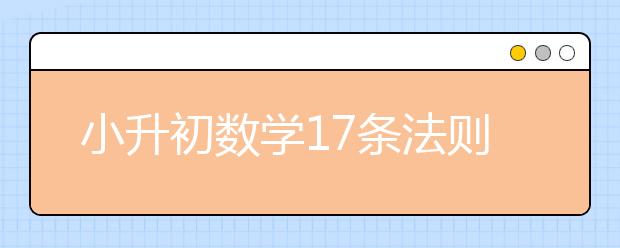 小升初数学17条法则,做题一定会用到!
小升初数学17条法则,做题一定会用到!
有很多家长们反应说,不知道为什么孩子对一些数学法则总是张冠李戴很是让人头疼,总是感觉是因为太调皮,所
2019年11月12日 13:02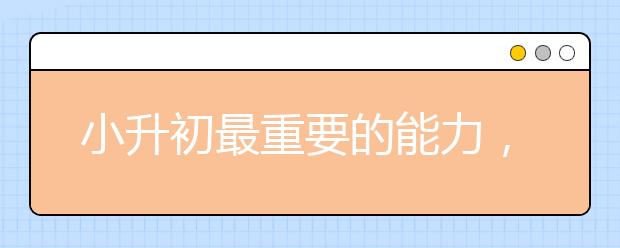 小升初最重要的能力,现在开始准备一点也不晚!
小升初最重要的能力,现在开始准备一点也不晚!
今日寄语"让孩子爱上阅读,必将成为你这一生最划算的教育投资"——毕淑敏前段时间看
2019年11月12日 12:59
2020年泸州高考志愿填报时间,泸州高考志愿填报咨询教育机构
时间:2024年06月25日
2020年德阳高考志愿填报时间,德阳高考志愿填报咨询教育机构
时间:2024年06月25日
2020年绵阳高考志愿填报时间,绵阳高考志愿填报咨询教育机构
时间:2024年06月25日
2020年广元高考志愿填报时间,广元高考志愿填报咨询教育机构
时间:2024年06月25日
2020年遂宁高考志愿填报时间,遂宁高考志愿填报咨询教育机构
时间:2024年06月25日